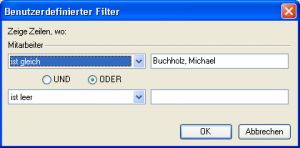Autofilter: Unterschied zwischen den Versionen
Jquast (Diskussion | Beiträge) |
Jquast (Diskussion | Beiträge) |
||
| Zeile 14: | Zeile 14: | ||
| + | Zum Filtern kann jede angezeigte Spalte (Feld) über das integrierte Menü im Spaltenkopf verwendet werden. | ||
| − | + | Mit ''All'' wird ein vorheriges Filterergebnis gelöscht und der gesamte Tabelleninhalt wieder angezeigt. | |
| − | + | Bei ''custom'' (benutzerdefiniert) kann nach einer oder zwei Bedingungen gefiltert werden, wobei sich diese mit ''UND'' bzw. ''ODER'' verknüpfen lassen. Die Bedingung wird aus einem Menü ausgewählt und danach der Vergleichswert in die Eingabezeile eingegeben. Mit {{Btn|OK}} wird der Filtervorgang gestartet und das Ergebnis anschließend in der Tabellenübersicht ausgegeben. | |
| − | Die Bedingung wird aus einem Menü ausgewählt und danach der Vergleichswert in die Eingabezeile eingegeben. Mit {{Btn|OK}} wird der Filtervorgang gestartet und das Ergebnis anschließend in der Tabellenübersicht ausgegeben. | + | |
| − | Der Autofilter wird über das [[Kontextmenü]] ein- oder ausgeschaltet. Er findet u. a. bei [[Kunde]]n, bei [[Vertrag|Verträgen]], in der [[Kontakttabelle]], im [[Terminplaner]] und in der [[DB-Historie]] Verwendung. | + | Die Option diverse Inhalte erlaubt es nach einem Begriff oder Wert innerhalb einer Spalte zu filtern. |
| + | |||
| + | |||
| + | Der Autofilter wird über das [[Kontextmenü]] ein- oder ausgeschaltet. Er findet u. a. bei [[Kunde]]n, bei [[Vertrag|Verträgen]], in der [[Kontakttabelle]], im [[Kalender|Terminplaner]] und in der [[DB-Historie]] Verwendung. | ||
Version vom 25. Oktober 2007, 15:47 Uhr
Unter einem Auto-Filter versteht man Kriterien, mit dem die Anzahl der Datensätze in einer Tabelle reduziert wird, um die Übersichtlichkeit zu erhöhen. Dazu zählen:
| Menüeintrag | Bedeutung |
|---|---|
| Alle | Löschen der Filter |
| Benutzerdefiniert | benutzerdefinierten Filter setzen |
| diverse Inhalte | nach verschiedenen Inhalten filtern |
Zum Filtern kann jede angezeigte Spalte (Feld) über das integrierte Menü im Spaltenkopf verwendet werden.
Mit All wird ein vorheriges Filterergebnis gelöscht und der gesamte Tabelleninhalt wieder angezeigt.
Bei custom (benutzerdefiniert) kann nach einer oder zwei Bedingungen gefiltert werden, wobei sich diese mit UND bzw. ODER verknüpfen lassen. Die Bedingung wird aus einem Menü ausgewählt und danach der Vergleichswert in die Eingabezeile eingegeben. Mit OK wird der Filtervorgang gestartet und das Ergebnis anschließend in der Tabellenübersicht ausgegeben.
Die Option diverse Inhalte erlaubt es nach einem Begriff oder Wert innerhalb einer Spalte zu filtern.
Der Autofilter wird über das Kontextmenü ein- oder ausgeschaltet. Er findet u. a. bei Kunden, bei Verträgen, in der Kontakttabelle, im Terminplaner und in der DB-Historie Verwendung.